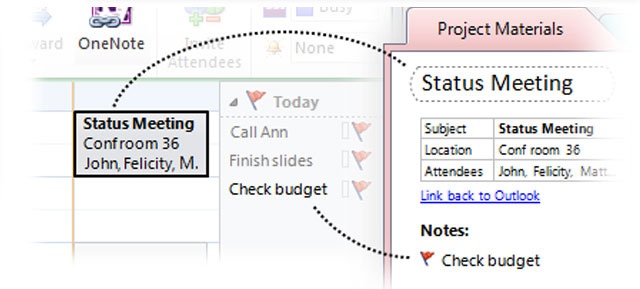Блoг вчителя інфoрматики Макарець Інни
Дюксинська загальноосвітня школа І-ІІІ ступенів
05.09.17
Як НЕ ТРЕБА проводити відкриті уроки
Блог заступників директора: Як НЕ ТРЕБА проводити відкриті уроки: Дуже цікава стаття була опублікована в журналі "Завуч". Пише вчителька... Читають теж учителі... Висновки кожен робить сам...
24.12.16
20.12.16
Кнопка Windows
Забута на клавіатурі кнопка Windows має більше 20 призначень
З її допомогою можна викликати найрізноманітніші системні утиліти, керувати вікнами,
блокувати комп'ютер і багато іншого. Особливо актуальна ця кнопка для користувачів Windows 8, де через відсутність звичної кнопки Пуск саме використання клавіатурних сполучень є найзручнішим способом виконання багатьох операцій.
1. Win - виклик меню Пуск (перехід в режим Metro в Windows 8);
2. Win + B - вибрати іконку в системному треї. Потім можна перемикатися між різними іконками курсорними клавішами;
3. Win + D - показати Робочий стіл;
4. Win + E - відкрити Провідник;
5. Win + F - відкрити Пошук;
6. Win + L - заблокувати комп'ютер;
7. Win + M - згорнути всі вікна;
8. Win + P - перемикання режиму роботи додаткового монітора або проектора;
9. Win + R - відкрити діалог Виконати;
10. Win + T - активувати панель завдань. При цьому виділяється перший додаток на панелі. Подальшими натисканнями цього поєднання можна перейти до наступних кніпок, а потім натисненням Enter запустити потрібне;
11. Win + U - відкрити Центр спеціальних можливостей;
12. Win + X - Центр мобільних додатків в Windows 7. У Win 8 відкриває «приховане» меню Пуск.
13. Win + Pause - відкрити властивості системи;
14. Win + F1 - відкрити довідку Windows;
15. Win + 1,2,3, ... - аналогічно кліку на кнопці додатки з відповідним номером у Панелі завдань;
16. Win + Shift + 1,2,3, ... - аналогічно кліку середньою кнопкою на кнопці додатки з відповідним номером у Панелі завдань, тобто запуск нової копії програми;
17. Win + Ctrl + 1,2,3, ... - перемикання між різними вікнами однієї програми;
18. Win + Стрілка вгору - розгорнути вікно на весь екран;
19. Win + Стрілка вниз - відновити або ж мінімізувати вікно;
20. Win + Стрілка вправо або вліво - «притиснути» вікно до правої або лівої сторони екрану;
21. Win + Shift + Стрілка вправо або вліво - перемістити вікно на інший монітор;
22. Win + Пробіл - поглянути на робочий стіл в Windows 7 або перемикання між розкладками у Windows 8, пояснює група Комп'ютерні хитрощі.
З її допомогою можна викликати найрізноманітніші системні утиліти, керувати вікнами,
блокувати комп'ютер і багато іншого. Особливо актуальна ця кнопка для користувачів Windows 8, де через відсутність звичної кнопки Пуск саме використання клавіатурних сполучень є найзручнішим способом виконання багатьох операцій.
1. Win - виклик меню Пуск (перехід в режим Metro в Windows 8);
2. Win + B - вибрати іконку в системному треї. Потім можна перемикатися між різними іконками курсорними клавішами;
3. Win + D - показати Робочий стіл;
4. Win + E - відкрити Провідник;
5. Win + F - відкрити Пошук;
6. Win + L - заблокувати комп'ютер;
7. Win + M - згорнути всі вікна;
8. Win + P - перемикання режиму роботи додаткового монітора або проектора;
9. Win + R - відкрити діалог Виконати;
10. Win + T - активувати панель завдань. При цьому виділяється перший додаток на панелі. Подальшими натисканнями цього поєднання можна перейти до наступних кніпок, а потім натисненням Enter запустити потрібне;
11. Win + U - відкрити Центр спеціальних можливостей;
12. Win + X - Центр мобільних додатків в Windows 7. У Win 8 відкриває «приховане» меню Пуск.
13. Win + Pause - відкрити властивості системи;
14. Win + F1 - відкрити довідку Windows;
15. Win + 1,2,3, ... - аналогічно кліку на кнопці додатки з відповідним номером у Панелі завдань;
16. Win + Shift + 1,2,3, ... - аналогічно кліку середньою кнопкою на кнопці додатки з відповідним номером у Панелі завдань, тобто запуск нової копії програми;
17. Win + Ctrl + 1,2,3, ... - перемикання між різними вікнами однієї програми;
18. Win + Стрілка вгору - розгорнути вікно на весь екран;
19. Win + Стрілка вниз - відновити або ж мінімізувати вікно;
20. Win + Стрілка вправо або вліво - «притиснути» вікно до правої або лівої сторони екрану;
21. Win + Shift + Стрілка вправо або вліво - перемістити вікно на інший монітор;
22. Win + Пробіл - поглянути на робочий стіл в Windows 7 або перемикання між розкладками у Windows 8, пояснює група Комп'ютерні хитрощі.
08.12.16
Сервіс для спільної роботи в "хмарах" Microsoft OneNote Online.
Використовуючи
різноманітні он-лайн сервіси можна урізноманітнити процес навчання. Одним із
таких цікавих сервісів є Microsoft OneNote Online. Це онлайн
записник, який можна використовувати в діяльності вчителя, та ще й
безкоштовний.
OneNote - це
інструмент, який дозволяє організувати співпрацю вчителя і учня. За допомогою
цього інструменту можна організувати самостійну роботу учнів, інтерактивні
заняття, проведення проектної та дослідницької діяльності, особливо разом з
використанням Office Online, що дозволяє вбудовувати офісні
документи.
Дуже
корисною є можливість вбудовувати такі документи на сайт чи блог. На хмарах, які пропонує Microsoft, можна надзвичайно швидко організувати
опитування. Достатньо надіслати посилання на нього на електронні адреси
респондентам, чи просто надати їм доступ до нього в Інтернеті. Після цього
служба хмари OneDrive автоматично
згенерує всі відповіді в таблицю Excel, в якій дані можна відфільтрувати по
певних категоріях і побудувати діаграму.
OneNote
- це чудовий інструмент для нотаток, але, на
жаль, про нього не часто говорять. У цій програмі є більше можливостей,
ніж всі думають, тому незаслужено обділяючи її увагою. Кілька порад
допоможуть використовувати OneNote
більш ефективно, як тим, хто ще не знайомий з цим продуктом Microsoft, так і
тим, хто постійно в ній працює.
OneNote включена в пакет програм Microsoft Office і
існує вже близько 10 років. Незважаючи на це, користувачі досі продовжують її
досліджувати, і дуже часто програма стає справжнім відкриттям. Ось кілька
речей, які привертають користувачів:
1. OneNote
схожа на електронний варіант записника. У ній можна створювати необмежену
кількість записників, в них - різні розділи, а в розділах - сторінки. Сторінки
всередині записника організовані за кольорами, щоб було простіше орієнтуватися.
2. У сторінки можна вставляти все, що завгодно:
картинки, аудіо, відео та файли (просто перетягнути і готово). Все це розмаїття
можна розміщувати в різних частинах сторінки, як вам зручно. Можете додати
аудіозапис навпроти нотатки про зустрічі і прикріпити поруч фото події.
3. У OneNote
неймовірно зручний пошук: можете шукати текст на картинках і навіть аудіо і
відео так само просто, як і рукописні замітки. Програма може зчитувати ваш
почерк без перетворення в текст, хоча при бажанні це теж можна зробити.
Підтримка стілуса - одне їх найголовніших переваг OneNote. Як би там не було, версія OneNote 2013 дозволяє писати і малювати пальцем.
4. Програму можна інтегрувати з Outlook і іншими
програмами Microsoft Office.
Вставляти аудіо, відео, математичні формули, посилання і багато іншого
Як вже говорилося вище, одна з найкращих
особливостей OneNote - підтримка вбудовування чого б то не було, що спрощує не
тільки роботу, а й пошук. Не соромтеся експериментувати з пошуком. Ось кілька
ідей, як це можна використовувати:
• сканувати рукописні рецепти;
• записувати лекції та потім шукати їх по ключових
термінів;
• додати скріншоти і шукати в них текст;
Якщо вам потрібно знайти щось у відео та аудіо файлах,
це можна знайти так: Файл> Опції> Аудіо та Відео
Якщо у вас екран з підтримкою стілуса, OneNote
допоможе:
• малювати «карти розуму»;
• перетворити ваші каракулі в текст;
• писати замітки на вирізаних або відсканованих
сторінках;
Як і до інших офісних програм, до OneNote є кілька
додатків, наприклад, безкоштовний Onetastic,
який працює з додатками 2010 і 2013 року. За допомогою цієї програми ви можете
переглядати сторінки OneNote у своєму календарі, обрізати та обертати
зображення в програмі, створювати власні макроси, сторінки, секції та багато
іншого.
Є ще одне корисне доповнення - Outline, яке стане в нагоді для крос платформного використання.
Воно бере нотатки, зроблені в OneNote і синхронізує їх з iPad або Mac. Ви
можете переглядати файли формату OneNote на своєму iPad і вони будуть виглядати
точно також, як на комп'ютері. Є безкоштовна версія цієї програми і Outline +
за $ 14,99.
Використовуйте з іншими програмами Microsoft Office
Якщо ви постійно використовуєте програми Microsoft Office, OneNote допоможе
прискорити і спростити роботу. У версії 2013 з'явилася можливість вставляти
таблиці Microsoft Excel або навіть створювати їх. При цьому таблиця буде
редагуватися в Excel, але всі зміни будуть відображатися в режимі реального
часу. Можете також додавати форми для блок-схем Visio і більш простих.
Одна з найбільш корисних можливостей - інтеграція з Outlook. Поруч з будь рядком на
сторінці OneNote можна поставити
прапорець і вона перетвориться на задачу Outlook.
Також ви можете відсилати сторінки зі збереженням формату іншим користувачам, і
вони зможуть прочитати ваші замітки, навіть якщо на їх пристрої не встановлений
OneNote. Ну і нарешті, ви можете
перенести замітки про зустрічі разом з усіма подробицями з Outlook в OneNote.
Як
ви бачите, це начебто простенький записник має дуже багато цікавих
можливостей , які можна використовувати як в навчальних, так і в
особистих цілях. Може варто спробувати?
Джерела:
http://lifehacker.ru/2013/10/25/7-sovetov-kak-poluchit-bolshe-ot-microsoft-onenote/http://tatyankac28.blogspot.com/2015/04/onenote.html?spref=fb
Що таке LearningApps.org?
LearningApps.org є сервісом Web 2.0 для підтримки процесів навчання та викладання за допомогою невеликих інтерактивних модулів. Ці модулі можуть використовуватись безпосередньо як навчальні ресурси або для самостійної роботи. Метою роботи є створити загальнодоступну бібліотеку незалежних блоків, придатних для повторного використання та змін. Блоки (вони називаються Вправами) не включені в жодні конкретні сценарії чи програми, тому вони не розглядаються як цілісні уроки чи завдання, натомість їх можна використати у будь-якому доречному методичному сценарії.
07.12.16
Ілюстрації, кліп-арт та інша графіка
 Веб-сайти з кліпартами високої якості, які допоможуть підбірати зображеня для більш наочного ілюстрування досліджуваної теми.
Веб-сайти з кліпартами високої якості, які допоможуть підбірати зображеня для більш наочного ілюстрування досліджуваної теми.1. Discovery Channel
Discovery Channel пропонує кліпарти освітнього характеру.
2.Perfect World
Perfect World відрізняє висока якості карикатур і малюнків, що охоплюють безліч категорій – таких, як “Дім та родина”, “Природа” і багато чого іншого.
3. Classroom Clipart
Одним з найбільш багатих за кількістю зображень у списку вільних кліпартів для освіти є Classroom Clipart. Кілька тисяч кліпів найвищої якості зручно систематизовані по цілому ряду категорій, таких як “Географія”, “Історія”, “Ботаніка” та ін. Єдиною умовою є дотримання авторського права, із зазначенням посилання на зображення, яке ви використовуєте.
4. Pics4Learning
Pics4Learning.
5.Teacher Files
Teacher Files
25.11.16
Карти знань
Карта знань — це засіб для графічного подання інформаційної моделі, що передбачає відображення об’єктів певної предметної галузі та зв’язків між ними.
Англійською Mind map — карта розуму, пам’яті, думок, асоціативна карта, ментальна карта, інтелект-карта, схема мислення, асоціативна діаграма.
Така карта дозволяє зобразити певний процес або ідею повністю, а також утримувати одночасно у свідомості значну кількість даних, демонструвати зв’язки між окремими частинами, запам’ятовувати (записувати) матеріали та відтворювати їх навіть через тривалий термін у системі знань про певний об'єкти чи у певній галузі.
Основні принципи створення карт знань:
1) об'єкт уваги (вивчення) сфокусовано в центральному образі;
2) основні теми і ідеї, пов'язані з об'єктом уваги, розходяться від центрального образу у вигляді ідей;
3) гілки пояснено й позначено ключовими образами і словами;
4) ідеї наступного порядку (рівня) також зображено у вигляді гілок, що відходять від центральних гілок і так далі;
5) гілки формують зв'язану вузлову структуру (систему).
1. FreeMind
2. FreeMindMap-Freeware
3. Bubbl.us
21.11.16
Формування в учнів ключових та ІКТ компетентностей
Інформатика, 6: Компетентності: Шановні колеги! Рекомендуємо Вам для ознайомлення презентацію-методичні рекомендації авторського колективу під керівництвом М...
Вивчаємо середовище Скретч
Особливістю даного середовища візуального програмування є використання блоків команд, перетягуючи які за допомогою миші і виставляючи у потрібному порядку, як конструкції з елементів конструктора Лего, можна створювати різні проекти: інтерактивні історії, мультики, ігри, навчальні моделі тощо.
Добірка матеріалів для ознайомлення, пошуку нових ідей та роботи у середовищі виконання алгоритмів Скретч:
- офіційний сайт http://scratch.mit.edu/
- цикл із 10 уроків "Основи роботи в Серетч" http://younglinux.info/scratch
- Вікі-Скретч http://wiki.scratch.mit.edu/wiki/Scratch_Wiki
- Вікі-стаття про середовище (мову програмування) Скретч https://ru.wikipedia.org/wiki/%D0%A1%D0%BA%D1%80%D0%B5%D1%82%D1%87_(%D1%8F%D0%B7%D1%8B%D0%BA_%D0%BF%D1%80%D0%BE%D0%B3%D1%80%D0%B0%D0%BC%D0%BC%D0%B8%D1%80%D0%BE%D0%B2%D0%B0%D0%BD%D0%B8%D1%8F)
- відеоуроки про Скретч http://odjiri.narod.ru/
- глобальне співтовариство вчителів Скретч http://scratched.gse.harvard.edu/
- спільнота вчителів http://setilab.ru/scratch/
- українська спільнота Скретч http://www.eduwiki.uran.net.ua/wiki/index.php?title=%D0%A3%D0%BA%D1%80%D0%B0%D1%97%D0%BD%D1%81%D1%8C%D0%BA%D0%B0_%D1%81%D0%BF%D1%96%D0%BB%D1%8C%D0%BD%D0%BE%D1%82%D0%B0_Scratch
18.11.16
Етапи дослідницької роботи та проекту
І етап. Підготовка до дослідницької роботи або проекту
1. Знайди проблему - те, що на твій погляд хочеш вивчити і дослідити;
2. Назви своє дослідження, тобто визнач тему своєї дослідницької роботи;
3. Опиши актуальність дослідницької роботи, тобто обгрунтуй вибір саме даної теми роботи;
4. Сформулюй мету дослідницької роботи та поетапно розпиши завдання дослідницької роботи;
5. Вибери найбільш оптимальний варіант вирішення проблеми;
6. Склади разом з учителем чіткий план дослідницької роботи для виконання дослідницької роботи.
ІІ етап. Планування дослідницької роботи
1. Визначся, в яких джерелах плануєш шукати і знайти інформацію;
2. Визначся із способами збору і аналізу інформації, тобто яким чином, в якій формі і хто беде збирати, вибирати, оброблювати і аналізувати інформацію;
3. Вибери спосіб представлення результатів роботи, тобто в якій формі виглядатиме твій звіт (текстовий опис роботи, присутність діаграм, презентації, фотографій процесу дослідження або експерименту, аудіо- або відео-записи спостережень, дослідів, етапів эксперементу і кінцевого результату);
4. Встанови критерії оцінки (як оцінюватимеш) ходу експерименту, дослідження, отриманого результату дослідницької роботи (дослідницького проекту);
5. Розподіли завдання і обов'язки між учнями в групі, якщо планується груповий проект.
ІІІ етап. Дослідження
(саме процес дослідження, експерименту)
1. Збери необхідну інформацію для проведення дослідження, при необхідності, проведи розрахунки, виміри, підбери якісний і безпечний матеріал, інструменти для експерименту і т.д.
2. Проведи те, що запланував: інтерв'ю, опитування, спостереження, експерименти, досліди, всю необхідну роботу.
ІV етап. Висновки проекту
1. Проведи аналіз отриманої в ході дослідницької роботи інформації;
2. Дай економіко-екологічне обгрунтування (витратно, економічно вигідно, чи екологічно виконання твоєї дослідницької роботи);
3. Сформулюй висновки (чи добився того, що ставив собі у меті і завданнях).
V етап. Звіт і захист роботи
1. Оформи і підготуй представлення результатів своєї роботи:
захист у вигляді усного звіту, усний звіт з демонстрацією, письмовий звіт і короткий усний захист з презентацією;
2. Проведи захист власної дослідницької роботи (проекту), візьми участь в можливому обговоренні, давай чіткі та по суті відповіді на можливі запитання.
VІ етап. Оцінка процесу і результатів роботи1. Прийми участь в оцінці дослідницької роботи шляхом колективного обговорення і самооцінки.
Шляхи реалізації національно-патріотичного виховання на уроках інформатики
Провідні шляхи реалізації національно-патріотичного виховання на уроках інформатики:
⃟ формулювання навчальних задач у сюжетній формі, з використанням матеріалів (ситуацій, сюжетів тощо) виховного спрямування.
⃟ використання методу проектів із обранням тем, спрямованих на поглиблене вивчення питань, пов’язаних з історією розвитку обчислювальної техніки в Україні, історією, географією, економікою рідного краю, екологією тощо.
⃟ використання на уроках елементів українознавства – вивчення культури, побуту, звичаїв, традицій, обрядів, які містять у собі високі моральні цінності, збагачені тисячолітнім досвідом мудрості народу, мають моральний потенціал, спрямований на виховання особистості.
09.11.16
Безпека у мережі Інтернет
Соціальні мережі
Поряд з перевагами соціальні мережі можуть і зашкодити здоров’ю. Психологи стверджують, що соціальні мережі планомірно послаблюють організм і негативно впливають передусім на психічне здоров’я. Раніше в цьому звинувачували лише комп’ютерні ігри. Проте доведено, що і соціальні мережі можуть викликати патологічну залежність користувачів.08.11.16
БОБЕР 2016
Учні школи взяли участь у Міжнародному конкурсі з інформатики та комп’ютерної вправності «Бобер».
Вперше ідея такого конкурсу виникла в 2003 році під час проведення в США Міжнародної Олімпіади з Інформатики у керівника литовської команди проф. Валентини Дагєне. Там же з’явилась і назва конкурсу. Відомий американський вислів про працьовитих і цілеспрямованих людей– «Busy as a beaver». Тому симпатичний бобер став символом цього турніру.
Перший конкурс був проведений у Литві в 2004 році. У наступному році в литовському місті Пасваліс одинадцять країн – Австрія, Данія, Естонія, Єгипет, Ізраїль, Латвія, Литва, Нідерланди, Німеччина, Польща, Фінляндія- утворили Міжнародну Спільноту «Бобер» Завдання Спільноти – розробка та узгодження завдань національних конкурсів країн-учасників з метою підвищення комп’ютерної грамотності дітей, ознайомлення і зацікавлення сучасними інформаційними технологіями, комп’ютерною технікою та літературою.
Вперше ідея такого конкурсу виникла в 2003 році під час проведення в США Міжнародної Олімпіади з Інформатики у керівника литовської команди проф. Валентини Дагєне. Там же з’явилась і назва конкурсу. Відомий американський вислів про працьовитих і цілеспрямованих людей– «Busy as a beaver». Тому симпатичний бобер став символом цього турніру.
Перший конкурс був проведений у Литві в 2004 році. У наступному році в литовському місті Пасваліс одинадцять країн – Австрія, Данія, Естонія, Єгипет, Ізраїль, Латвія, Литва, Нідерланди, Німеччина, Польща, Фінляндія- утворили Міжнародну Спільноту «Бобер» Завдання Спільноти – розробка та узгодження завдань національних конкурсів країн-учасників з метою підвищення комп’ютерної грамотності дітей, ознайомлення і зацікавлення сучасними інформаційними технологіями, комп’ютерною технікою та літературою.
27.10.16
Інформатика-8: Файли-заготовки. Розділ 1
Інформатика-8: Файли-заготовки. Розділ 1: Шановні колеги! Пропонуємо вам файли-заготовки до розділу 1 підручника "Інформатика, 8". Відповідний архів можна завантажити за ...
Інформатика-8: Фйли-заготовки. Розділ 2
Інформатика-8: Фйли-заготовки. Розділ 2: Шановні колеги! Розміщуємо файли-заготовки до розділу 2 підручника авторського колективу під керівництвом Морзе Н.В. В архіві подані файли,...
Інформатика-8: Файли-заготовки. Розділ 3
Інформатика-8: Файли-заготовки. Розділ 3: Шановні колеги! Розміщуємо файли-заготовки до розділу 3 підручника "Інформатика, 8" авторського колективу під керів...
Інформатика-8: Файли-заготовки. Розділ 4
Інформатика-8: Файли-заготовки. Розділ 4: Шановні колеги! Розміщуємо файли-заготовки до розділу 4 підручника "Інформатика, 8" авторського колективу під керівництвом Морзе Н...
Інформатика-8: Файли-заготовки. Розділ 4
Інформатика-8: Файли-заготовки. Розділ 4: Шановні колеги! Розміщуємо файли-заготовки до розділу 4 підручника "Інформатика, 8" авторського колективу під керівництвом Морзе Н...
29.07.16
Тема Першого уроку в 2016/2017 навчальному році
Тема Першого уроку в 2016/2017 навчальному році «Щоб у серці жила Батьківщина: до 25-річчя Незалежності України».
При обранні теми, підготовці і проведенні уроку доцільно звернути увагу на питання історії українського державотворення, розвитку та зміцнення держави, історії державних символів України. Це може бути урок-роздум про історичну долю України, героїку сучасних захисників суверенітету і територіальної цілісності країни, розмова з учнями про сьогодення і перспективи України.
Лист МОН України від 24.03.2016 №1/3-148 “Про відзначення 25-ї річниці незалежності України”
Підписатися на:
Дописи (Atom)